インスタで投稿シェアの取り消しができず悩んでいませんか?
実はアプリの再起動で解決できます。
この記事ではインスタで投稿シェアの取り消しができる方法を画像でご紹介します。
インスタの投稿シェアの機能とは?

インスタグラムの投稿シェとは自分の投稿や他人の投稿を共有(シェア)する機能です。
共有する方法は2つの方法が以下の通りです。
- ストーリー
- ダイレクトメッセージ(以下DM)
しかし、このシェアの機能も共有するつもりがなかったのに間違えてシェアをしてしまうケースもあります。
その場合は、これから紹介する方法を行えば投稿シェアを取り消すことができます。
インスタの投稿シェアを取り消す方法

 お悩みねこ
お悩みねこインスタの投稿シェアを取り消す方法ってあるの・・・?



その便利な方法を紹介するにゃ!
インスタで投稿シェアを取り消す方法をそれぞれ紹介します。
詳しく解説するので、自分に合った方法を見つけて試してください。
インスタストーリーでシェアした投稿を取り消す方法
ストーリーでシェアした投稿を取り消す方法は以下の4つのステップになります。
- プロフィール画面を開く
- シェアしたストーリーを開く
- 右下にある『・・・その他』をタップ
- 『ストーリーズを削除』をタップ
画像を使って詳しく解説します!
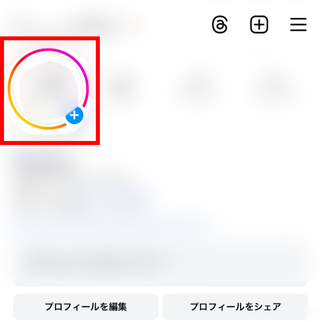
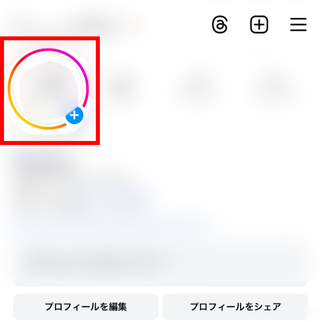
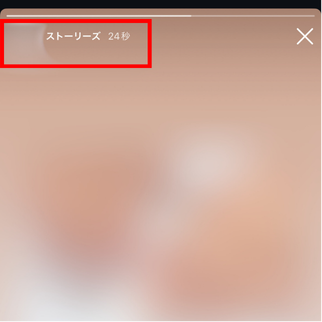
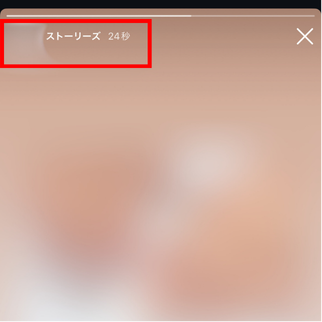
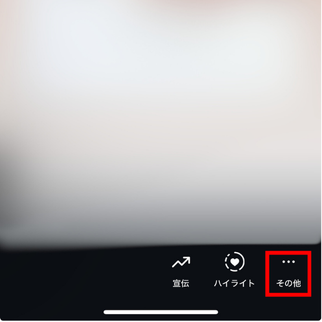
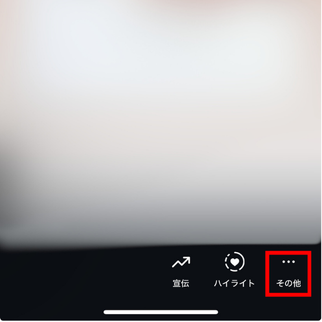
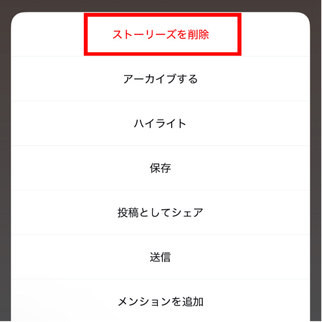
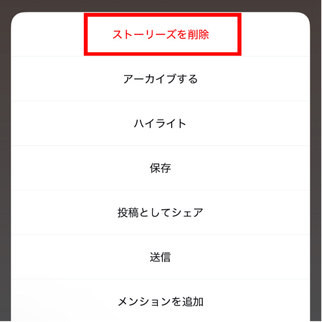



気をつける点を再度入れてください
DMでシェアした投稿を取り消す方法
DMでシェアした投稿を取り消す方法もあります。
使用方法は以下の4ステップになります。
- インスタのトップ画面を開く
- DMをタップ
- シェアした投稿を長押し
- 『送信を取り消す』をタップ
画像を使って詳しく解説します!
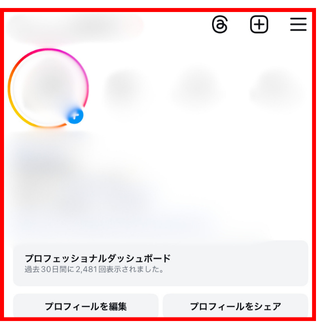
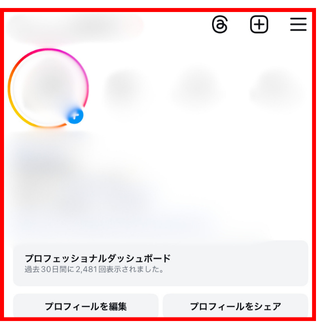
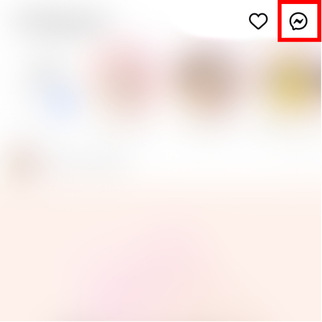
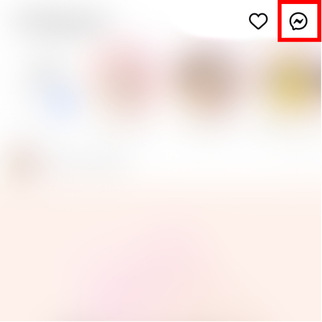
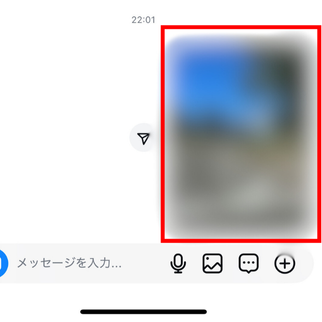
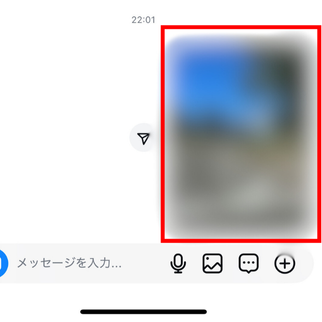
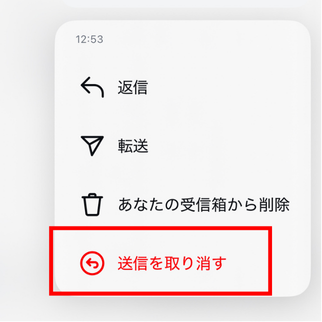
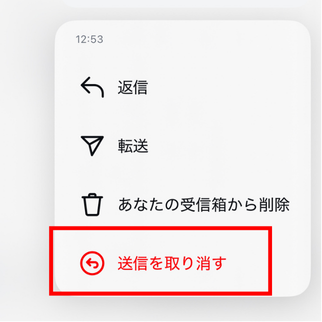
対処法でも試してもできない場合


アプリや端末を再起動する
対処法でも解決しない場合は、アプリや端末の不具合が関係している可能性が高いです。
まずは以下の2つを試してください。
- アプリを再起動
- 端末を再起動
アプリや端末を再起動することで、取り消されているのが確認できる場合があります。
アプリの再起動方法は以下の通りです。
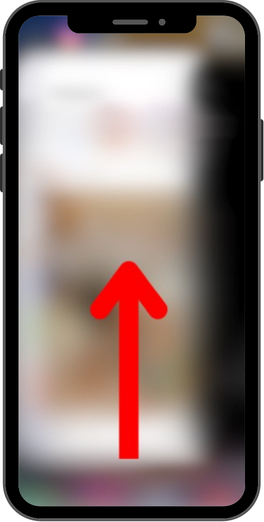
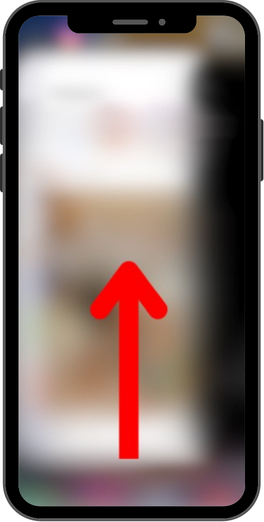
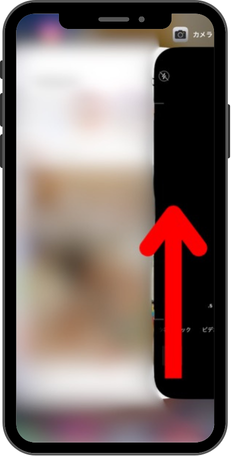
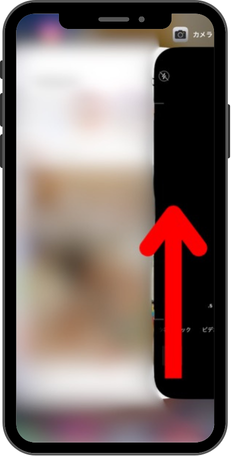
スマホ端末を再起動する方法は以下の方法です。
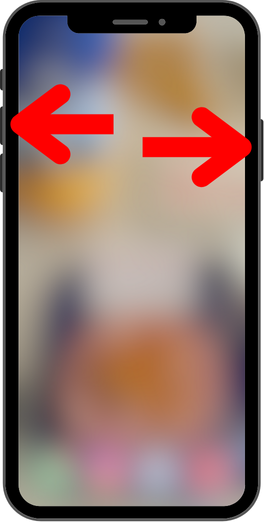
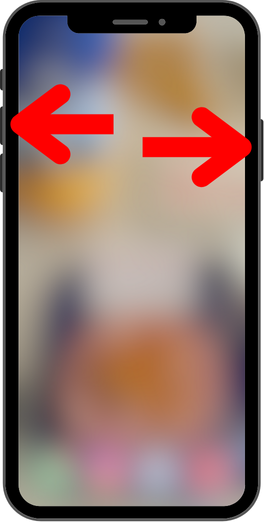
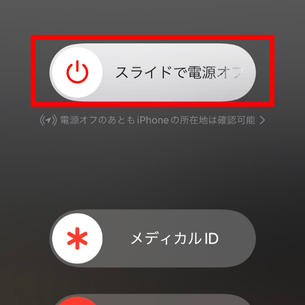
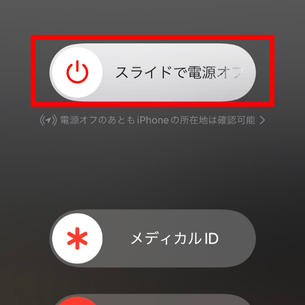
インスタのヘルプセンターを確認する
上記の投稿シェアを取り消す方法を試してもできない場合は、ヘルプセンターに確認しましょう。
確認方法は以下の方法です。
- インスタトップ画面を開く
- 『三』をタップ
- 『ヘルプ』をタップ
- 『ヘルプセンター』をタップ
- 検索ボックスで該当する記事を検索する
- 該当する記事の下部にある項目の『いいえ』をタップ
- 該当する一番近いものをタップ
- 詳細を枠内に記入して『送信』をタップ
上記の方法でシェアした投稿を取り消す方法を確認することができます!
もし失敗してしまった場合はヘルプセンターのページでフィードバックしてみてください。
あくまでもフィードバックなので必ずしも解決できるとは断言できません。
しかしアプリの不具合で投稿シェアが削除できないものであれば、解決できるかもしれませんので試してみましょう。
フィードバック方法は以下の通りです。
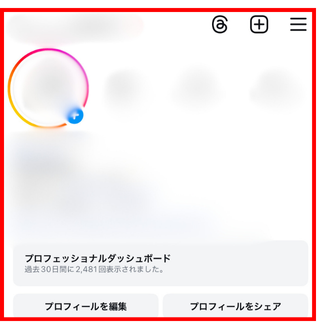
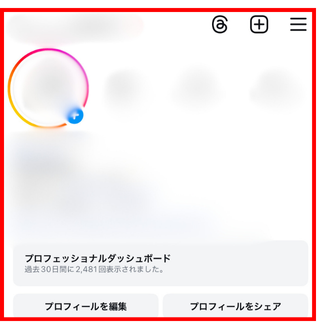
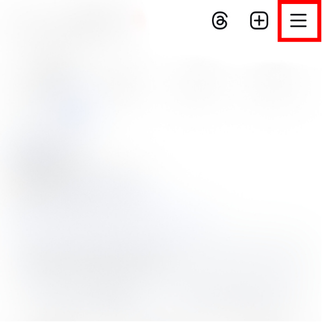
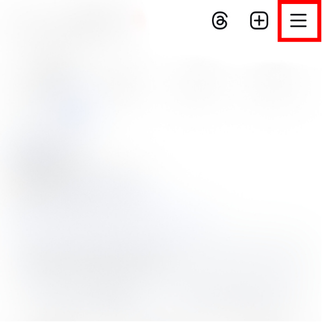
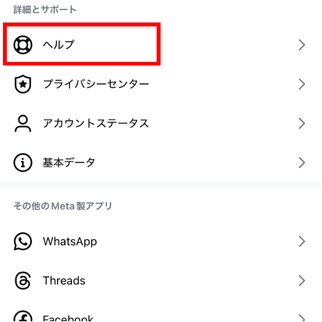
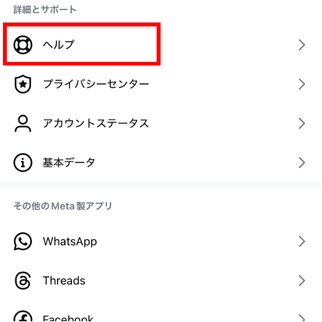
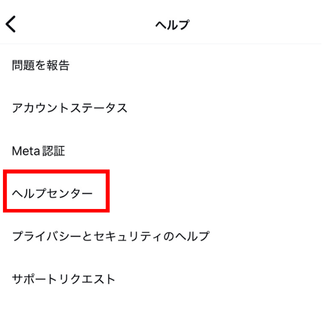
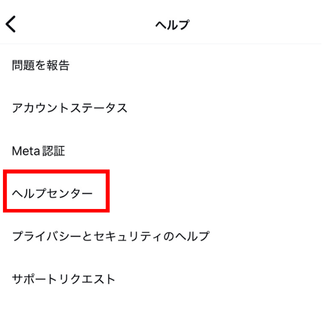
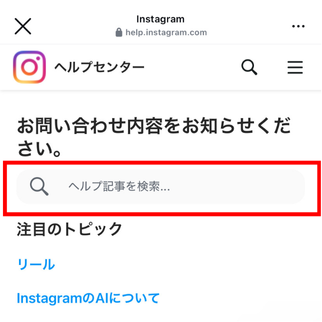
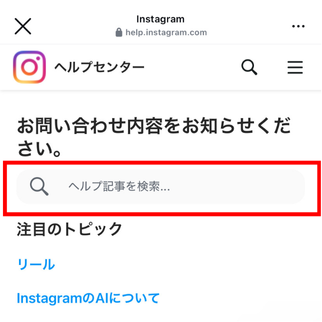
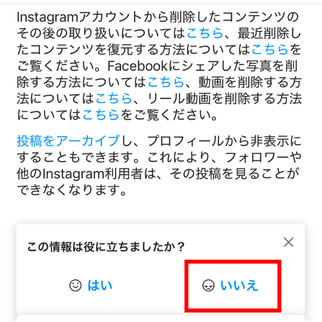
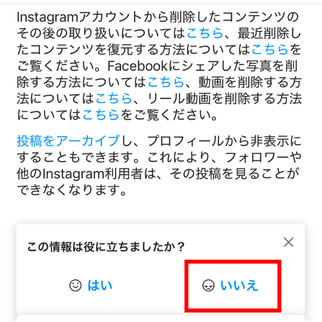
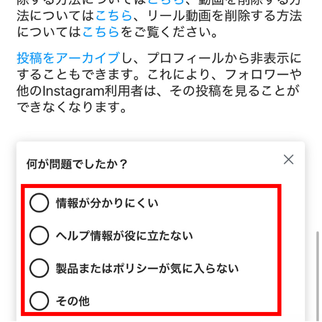
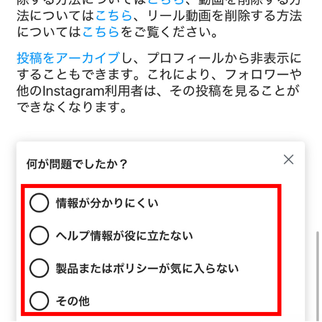
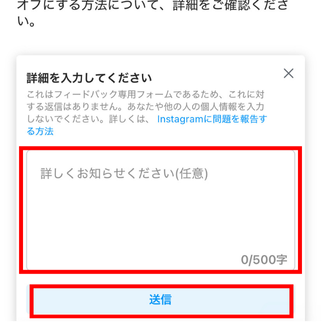
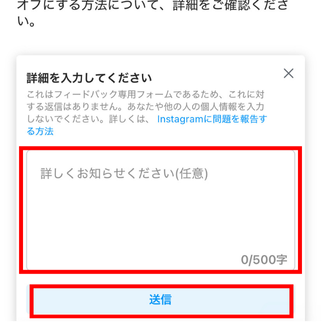
この方法は発生した問題を報告するためのものです。
フィードバックしてもアプリ側から返信はありませんのでご注意ください。
インスタの投稿シェアは相手にバレる?



この投稿シェアしたいな・・・。投稿主さんにバレないかな・・・。
結論から言うとバレません。
ストーリーへ投稿シェアしてもDMでシェアしてもその投稿主にシェアの通知が行くことはありません。
しかしバレてしまうケースもあります。
それはストーリーでシェアした際に第三者より投稿主へ報告があった場合や、シェアした内容がSNSで拡散されて投稿主の目に入った場合です。
投稿主のプライバシーが含まれている内容や、第三者に誤解を与える可能性がある場合は注意が必要です。
万が一、投稿主の目に止まっても不快に思われないか、閲覧している第三者が不快に思う内容でないかしっかり確認してからシェアしましょう。
まとめ
投稿シェアを取り消す方法は存在し、問題なく上記の方法で取り消すことができます。
万が一失敗してしまった時は、アプリや端末の不具合が発生してる可能性もあります。
アプリやスマホ端末の再起動をしてみたり、ヘルプセンターにフィードバックして問題が解決されるのを待ちましょう。
是非ご紹介した方法でインスタで投稿シェアの取り消しができないを解決してみてください。








